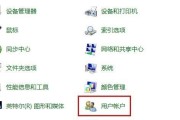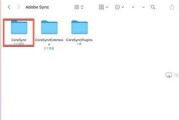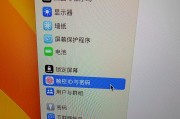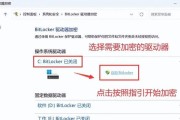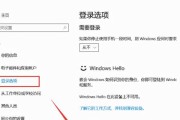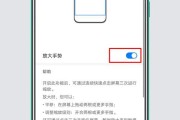在我们日常使用电脑的过程中,为了保护个人隐私和数据安全,设置开机密码是必不可少的一个步骤。然而,时间一长,可能会出现忘记密码的情况,导致无法正常登录系统。在本文中,我们将探讨旧电脑忘记密码后如何重置,以及找回或重置开机密码的有效方法。
一、了解开机密码的作用
在开始介绍各种方法之前,我们需要了解开机密码的作用。开机密码是进入操作系统前的保护措施,确保仅授权用户可以使用电脑。密码的设置可以防止未授权的访问,保护电脑中的数据安全。

二、密码重置前的准备工作
在尝试重置密码之前,有几点准备工作是必须的:
确认电脑型号及操作系统版本,因为不同品牌和操作系统的解决方案可能有差异。
准备一个空闲的U盘,制作成启动盘,以便在必要时进行系统恢复或重置。
确保有一个可靠的互联网连接,以便下载必要的工具或查找相关信息。
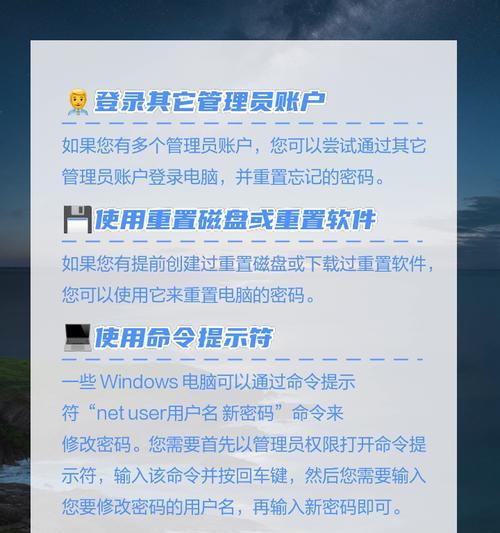
三、重置开机密码的常见方法
1.利用Windows系统内置的密码重置工具
如果你使用的是Windows操作系统,可以通过以下步骤尝试重置密码:
在登录界面点击“重置密码”链接。
按照提示选择一个操作账户,然后按照屏幕上的说明创建新密码。
如果无法正常启动到登录界面,可能需要使用安装盘或恢复盘进入修复模式,然后使用命令行工具进行密码重置。
2.利用第三方软件
市面上有许多第三方软件可以帮助重置忘记的开机密码,例如“Ophcrack”或“PasswareKit”。按照软件的指导进行操作,通常需要使用另一台电脑下载、安装并运行这些工具,然后将制作好的启动盘插入忘记密码的电脑进行密码破解。
3.利用安全模式
在Windows系统中,可以尝试使用安全模式进入系统,来进行密码的重置:
重启电脑,在启动过程中连续点击F8键进入“高级启动选项”。
选择安全模式,并以管理员身份登录。
在系统中更改密码,或者通过控制面板内的用户账户设置直接删除密码。
4.系统还原和重置
如果以上方法都无法奏效,还可以考虑进行系统还原或重置:
使用Windows安装盘或恢复盘启动电脑,并选择进行系统还原或重置。
如果你有备份的系统映像,可以使用这个映像进行系统恢复。
5.硬件替换法
作为最后的手段,可以尝试以下硬件替换法:
如果电脑支持直接从USB设备启动,可以尝试更换主板上的CMOS电池,有些情况下这可以清除BIOS设置,包括开机密码。
但请注意,这种方法风险较大,可能会对电脑造成损害,建议在专业人员的指导下操作。
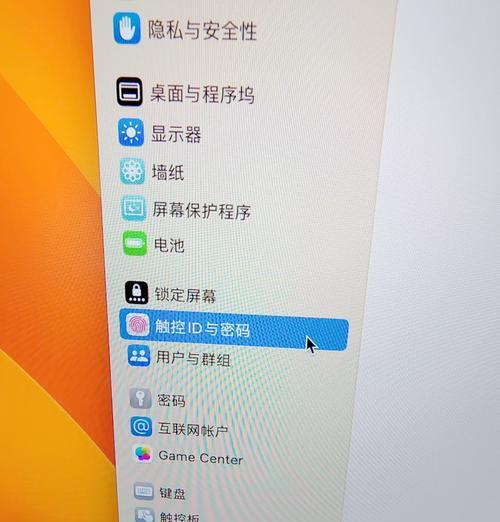
四、解决忘记密码时的注意事项
在处理忘记开机密码的问题时,需要注意以下几点:
尽量避免使用非法手段破解密码,因为这可能违反法律法规,并可能对系统造成不可逆的损失。
在进行任何操作前,请务必备份重要数据,否则可能会导致数据丢失。
如果自己不太熟悉电脑操作,建议寻求专业人士的帮助。
五、
忘记旧电脑的开机密码并不可怕,通过以上介绍的方法,你应该能找到合适的解决途径。重要的是在处理过程中保持冷静,按照步骤仔细操作,并做好数据备份工作,以避免不必要的数据丢失风险。希望本文能够帮助你重获对电脑的控制权,并提醒你在日常使用中定期记录和更新你的密码,以避免类似问题再次发生。
标签: #开机密码